안녕하세요! 오늘은 Tomcat이라는 서버 프로그램을 다운로드 받아보도록 하겠습니다 😊
1. Tomcat 홈페이지 가기
- 아래 링크를 클릭해주세요!
http://tomcat.apache.org/
2. 좌측 메뉴의 Download
- 원하는 버전의 Tomcat을 설치해주세요.
- 저는 Tomcat 8 version 을 다운로드 받겠습니다!
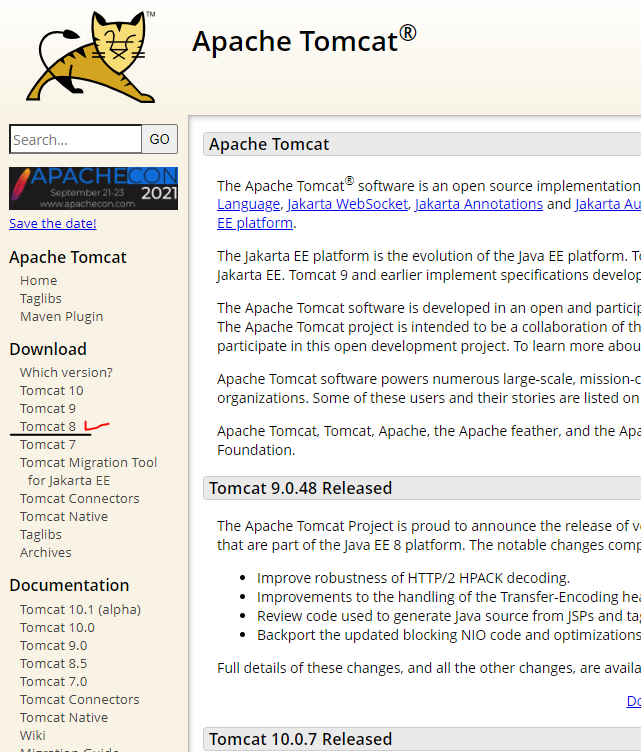
3. Quick Navigation
- 칸에서 노란색 형광펜으로 칠한 부분을 클릭하세요!
- 저는 tomcat 8 version을 다운로드 받아서 숫자가 저렇게 나오는데 원하는 버전마다 숫자가 다를 수 있습니다.
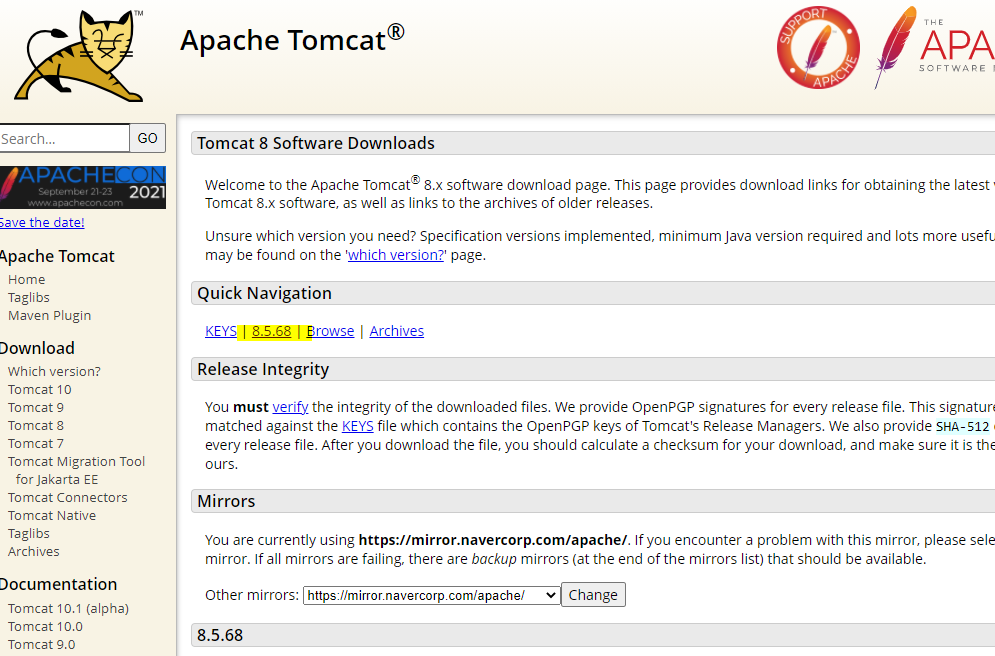
4. 다운로드
- 첫번째 노란색 형광펜 부분 : Tomcat 다운로드
- 두번째 노란색 형광펜 부분 : Tomcat documentation 압축 파일 다운로드
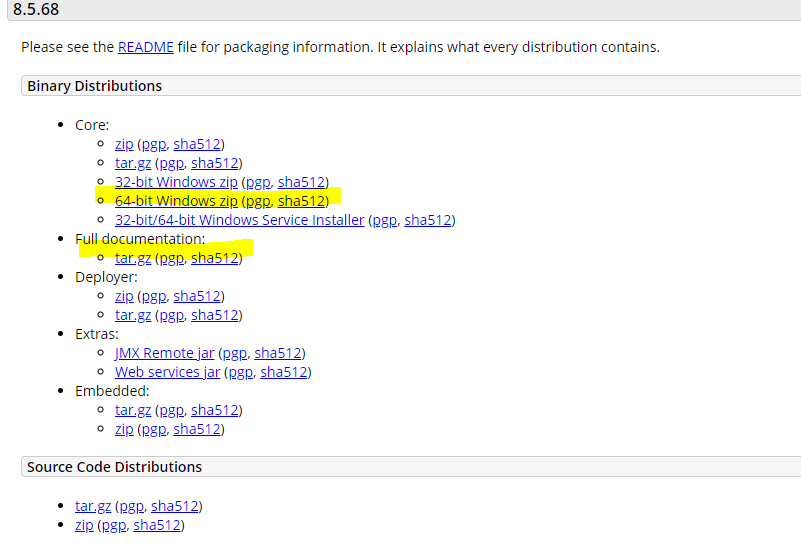
5. 압축풀기
- 다운로드 된 압축 파일을 압축 해제 합니다
6. tomcat 실행
- 압축을 해제하고
bin폴더로 가서startup🔴윈도우배치파일🔴 로 실행해주세요! startup파일이 window 배치 파일이랑 Shell 두 타입이 있는데 꼭 배치파일로 실행해주셔야 합니다.- 그럼 좌측 팝업으로 Tomcat이 구동됩니다!

7. port 번호 설정
- tomcat으로 프로젝트를 진행할 때, 이미 사용하고 있는 port번호를 사용할 수 없어 사용하지 않는 port번호를 찾아서 그 곳을 이용해야합니다. Server 설정 전, 원하는 port 번호가 비어있는지 확인 해야합니다.
8. Server 설정
- 압축 해제한 폴더에서
conf라는 폴더로 이동 server.xml파일 실행- 파일 수정이 가능한 프로그램으로 실행 후, 비어있는 포트 번호를 입력해야 port 충돌이 나지 않습니다.
ctrl+f로8080이라고 검색해서 나오는 부분에
8080이라는 숫자 말고(이 port는 이미 사용 중이라서 사용 할 수 없습니다.) 비어있는 port 번호를 입력 후 내용이 수정된 파일을 저장합니다. 저의 경우에는 8070 port 번호가 비어있어서 해당 번호로 수정하였습니다!
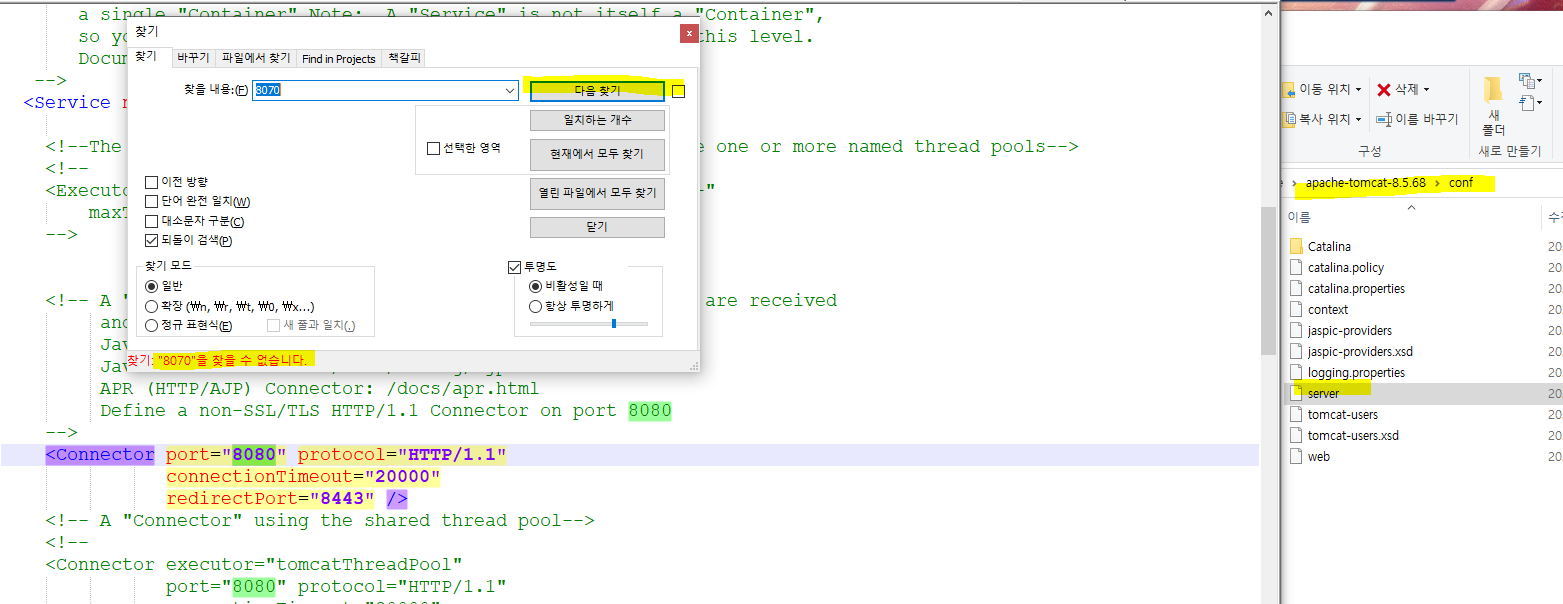
- 그럼 Server가 잘 구동 되는지 확인해볼까요?
- 다시
apache-tomcat-8.5.68\bin폴더로 돌아가서,
startup(윈도우배치파일)을 실행시켜줍니다.
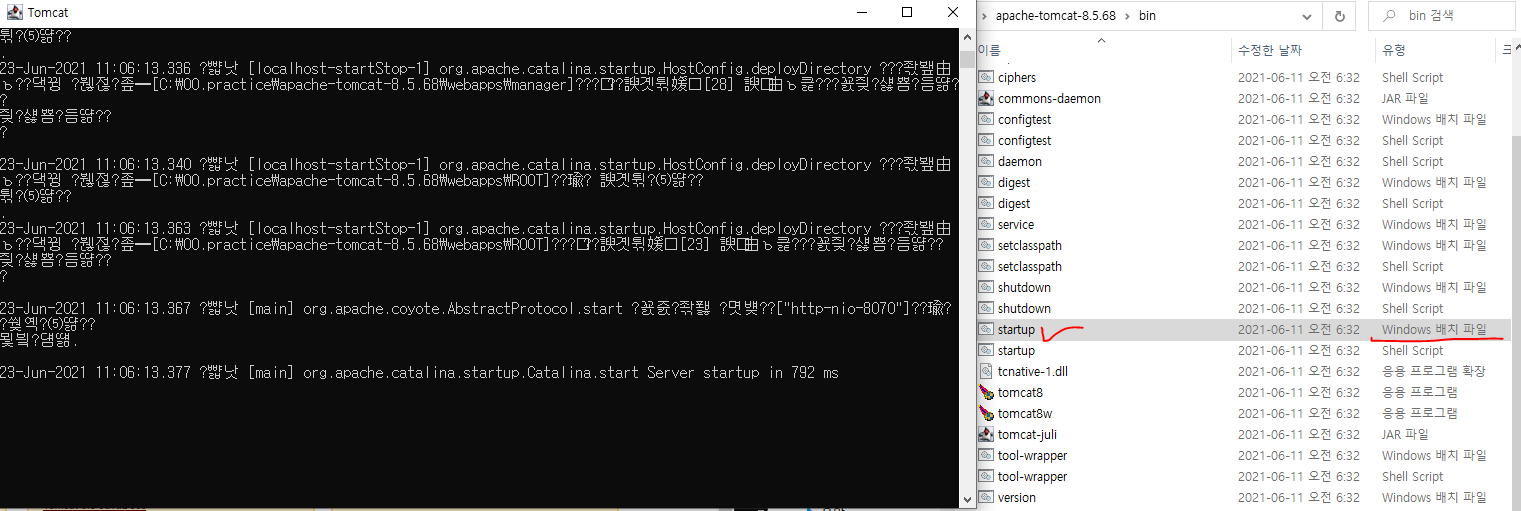
- 인터넷 브라우저를 키시고, 주소 검색창에
localhost:8070(저는 port번호를 8070으로 했기 때문에 8070으로 쓴거고, 다른 port번호를 사용하신 분들은 그 번호로 입력해주시면 됩니다! 띄어쓰기는 하지마세요) 를 입력 후 이동했을 때, - 이동한 홈페이지에 이 귀여운 호랑이인가 고양이인가 헷갈리는 고양이과 동물이 반겨주는 화면이 나오면 서버가 정상적으로 설정되었다는 뜻입니다!
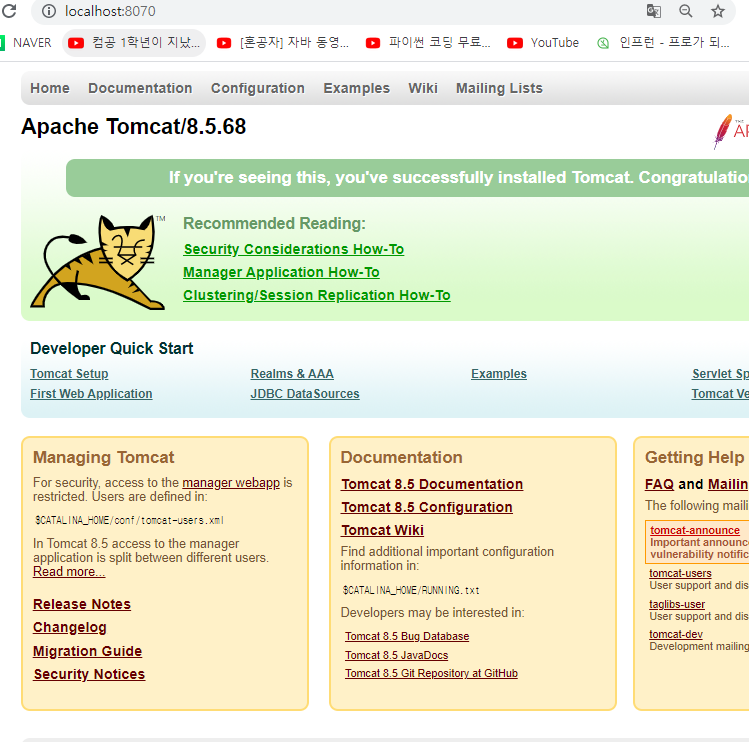
- Server 를 다 썼으면 꼭
apache-tomcat-8.5.68\bin의
shutdown(윈도우 배치파일) 을 실행시켜서 Server를 꼭 닫아주셔야 합니다!!!
이번 시간은 tomcat을 다운로드 받고, Server 정보를 수정해서 Server 구동하는 방법을 알아봤습니다 😊
